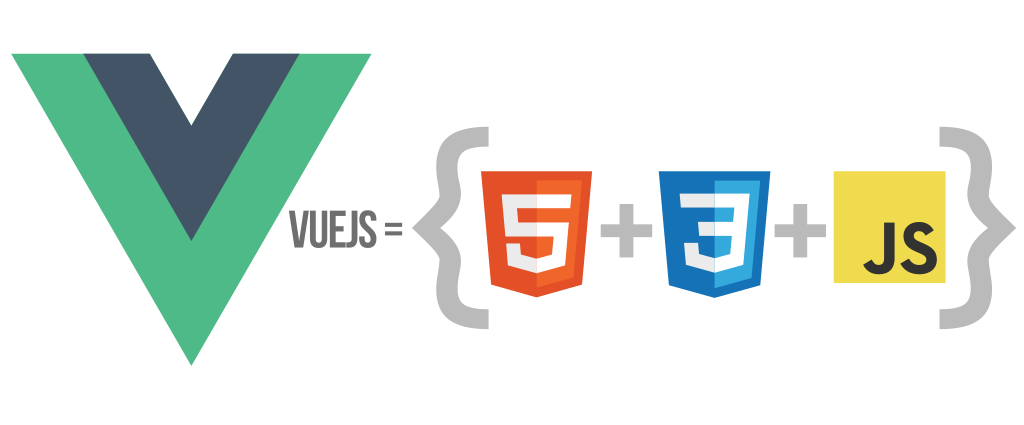Usuario:ManuelRomero/Vue
De WikiEducator
< Usuario:ManuelRomero
Revisión a fecha de 17:41 31 mar 2023; ManuelRomero (Discusión | contribuciones)
- Iconos con vue
https://github.com/tailwindlabs/heroicons https://escuelavue.es/cursos/curso-vue-3-desde-cero/reactividad-vue-3/
Contenido
Vue
- La palabra Vue (pronunciado «viú») cuya traducción del francés es «view» (vista).
- Vue es un framework frontend, concretamente de javascript
- En un model MVC la vista es la parte del html, y este framework se centra en ese aspecto.
- En esta línea tenemos otros conocidos frameworks como React, Angular y Svelte.
- El mayor uso que se hace de este framework es usando componentes, que es como lo vamos a utilizar con laravel.
Vue con Laravel
- Para instalarlo, una vez creado el proyecto de laravel, instalamos la última versión de vue (marzo 2023, Vue 3)
npm install vue@next --save-dev
- Instalamos el plugin de vue para vite
npm install @vitejs/plugin-vue
- Añadimos el plugin en vite
import { defineConfig } from 'vite'; import laravel from 'laravel-vite-plugin'; import vue from '@vitejs/plugin-vue'; export default defineConfig({ plugins: [ vue(), laravel({ input: ['resources/css/app.css', 'resources/js/app.js'], refresh: true, }), ], }); Ahora debemos cargar una instancia de vue en un fichero js que carguemos en nuestra página html. Para ello primero cargamos una instacia de vue en '''''resources/js/app.js''''' <source lang=javascript> #import {createApp} from "vue"; import {createApp} from "vue/dist/vue.esm-bundler"; createApp({ }).mount("#app");
- Ahora debemos instalar nuestro elemen to con id app que hemos indicado en el método o evento mount en nuestra página html, y en ella incluir este script
- En nuestra página layout que vamos a usar en todas las páginas de nuestro proyecto escribimos
<!--.....--> @vite([]) <body> <div id="app"> <!--.....--> </script> </div> </body> </html>
Probando la instalación
- Vamos a declarar una variable en nuestra instancia de vue y la vamos a visualizar en la página
- Agregamos
import {createApp} from "vue"; .createApp({ }).mount("#app");
Componentes
- Un Componente html va a ser un fichero en el que vamos a especificar los tres aspectos fundamentales en un desarrollo html del cliente:
- Comportamiento (Código js)
- Datos o información (código html)
- Estilo (Css)
- La estructura del fichero va a tener esta forma
<template> <!-- Código HTML --> </template> <script> // Código Javascript </script> <style> /* Código CSS */ </style>
- Una vez creado el fichero, lo podremos invocar en nuestra página html. Por ejemplo si el fichero anterior lo llamáramos cronmetro.vue,
<cronometro></cronometro>- Los ficheros han de tener extensión vue, y normalmente los ubicaremos en una carpeta (p.e. ./componentes)
- Crearemos componentes para especificar diferentes elementos con comportamiento que vamos a poder intergrar en nuestra página html
Creamos un componente
- Ahora creamos un componente:
- 1.- Creamos el fichero (desde el editor lo creamos como componente vue)
resources/js/componentes/saludo.vue
<template> <h1>Hola desde un componente vue</h1> </template> <script> export default { nombre: "saludo", } </script> <style scoped> </style>
- 2.- En el fichero app.js lo importamos y lo cargamos dentro del objeto createApp
import {createApp} from "vue/dist/vue.esm-bundler"; import saludo from "./componentes/saludo.vue"; createApp({ components:{ saludo, }, }).mount("#app");
- 3.- No olvidemos que tenemos que tener lanzado vite
npm run dev
Estructura de un componente vue
- Un componente es un objeto de java con una serie de elementos:
script> export default { name: "saludo", //Nombre del componente data(){ //Esta función va a devolver las variables del componente, accesibles en todo el componente (también en la parte de la vista) return{ nombre:"manuel", } } methods:{ //Todas las funciones que se disponibles en el componente } computed //Funciones para generar valores calculados watch // Son funciones que se ejecutarán al detectar cambios en varialbes cuyo nombre coincida emits / //Eventos que pueden ser emitidos desde el componente } </script>
Ejemplos
| Ejemplo: un cronómetro |
|---|
<template> <div > <h1>{{saludo}}</h1> {{ minutos }} : {{ segundos }} : {{ decimas }} <button @click="parar_arrancar"> {{stop}} </button> valor de nombre {{nombre }} </div> </template> <script> export default { name: "cronometro", props:['nombre'], data() { return { minutos: 0, segundos: 0, decimas: 0, saludo:"", stop :"Parar", funcionando: true, } }, created() { console.log("Se ha creado el componente"); }, mounted() { console.log("Estoy montado"); this.saludo="hola"; setInterval( ()=> { if (this.funcionando==true) { this.decimas++; if (this.decimas == 10) { this.segundos++; this.decimas = 0; if (this.segundos == 60) { this.segundos = 0; this.minutos++; if (this.minutos == 60) this.minutos = 0; } } } }, 100); }, methods:{ parar_arrancar:function (){ if (this.funcionando==true) { this.funcionando = false; this.stop="Arrancar"; }else{ this.funcionando = true; this.stop="Parar"; } } } } </script> <style scoped> </style> |
<"--
</source>
}}
- Notas
- El objeto se declara constante : No se puede reasignar, pero si modificar su contenido.
const app
La declaración de una constante crea una referencia de sólo lectura. No significa que el valor que tiene sea inmutable, sino que el identificador de variable no puede ser reasignado, por lo tanto, en el caso de que la asignación a la constante sea un objeto, el objeto sí que puede ser alterado.
|
)
-->